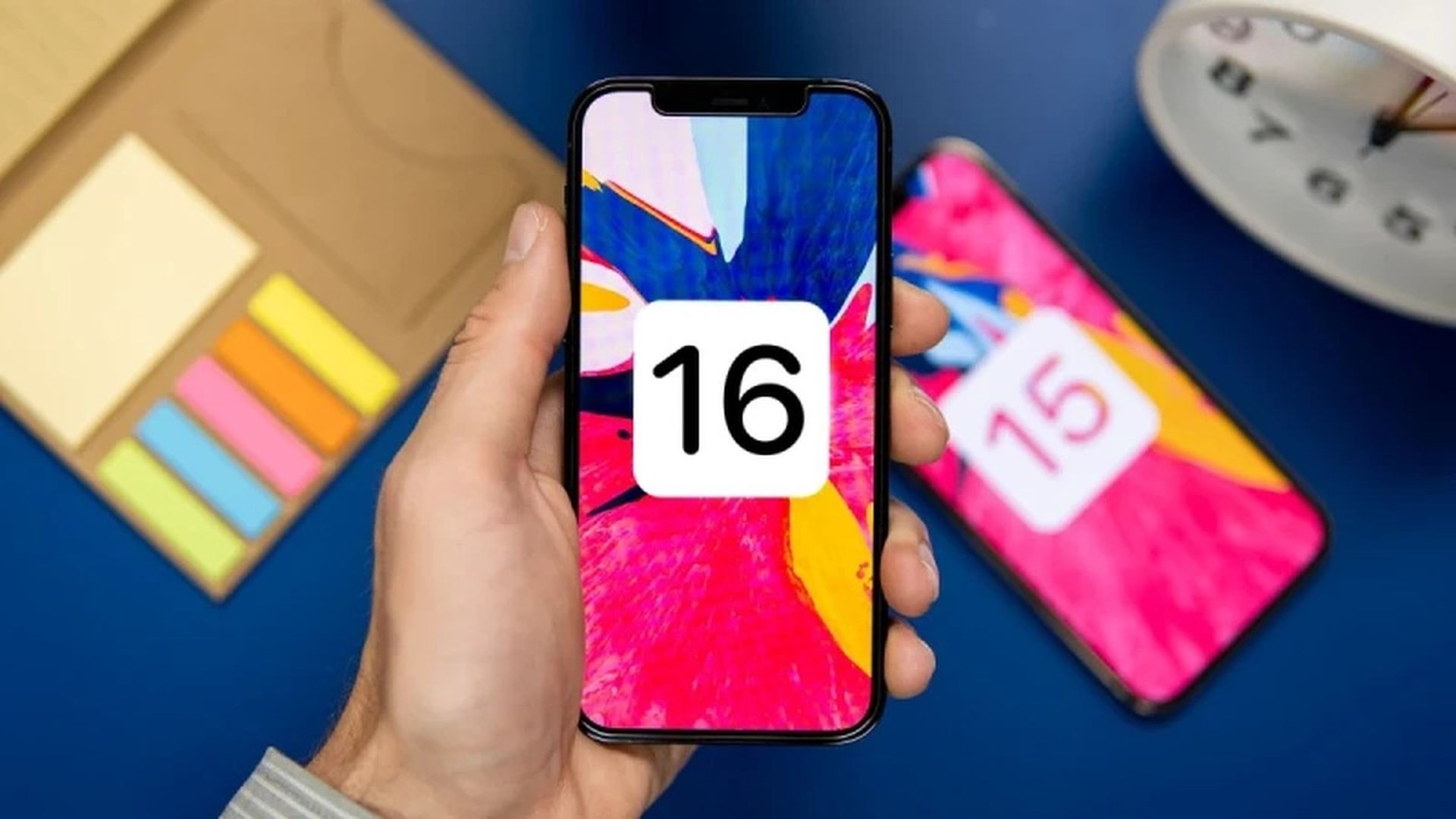Сегодня мы собираемся показать вам, как перейти с iOS 16 на iOS 15. Известно, что бета-версии основных обновлений программного обеспечения Apple содержат ошибки, особенно ранние. Приложения могут работать некорректно, может наблюдаться плохое время автономной работы, могут происходить сбои устройств и функции, которые не должны работать. К счастью, вы можете вернуть свой iPhone или iPad к предыдущей версии iOS.
Если вы ранее сделали архивную резервную копию перед установкой бета-версии, вы можете удалить ее и восстановить предыдущее состояние устройства. Понижение версии невозможно, если вы не создали резервную копию, но вы не сможете вернуть свое устройство в исходное состояние перед обновлением.
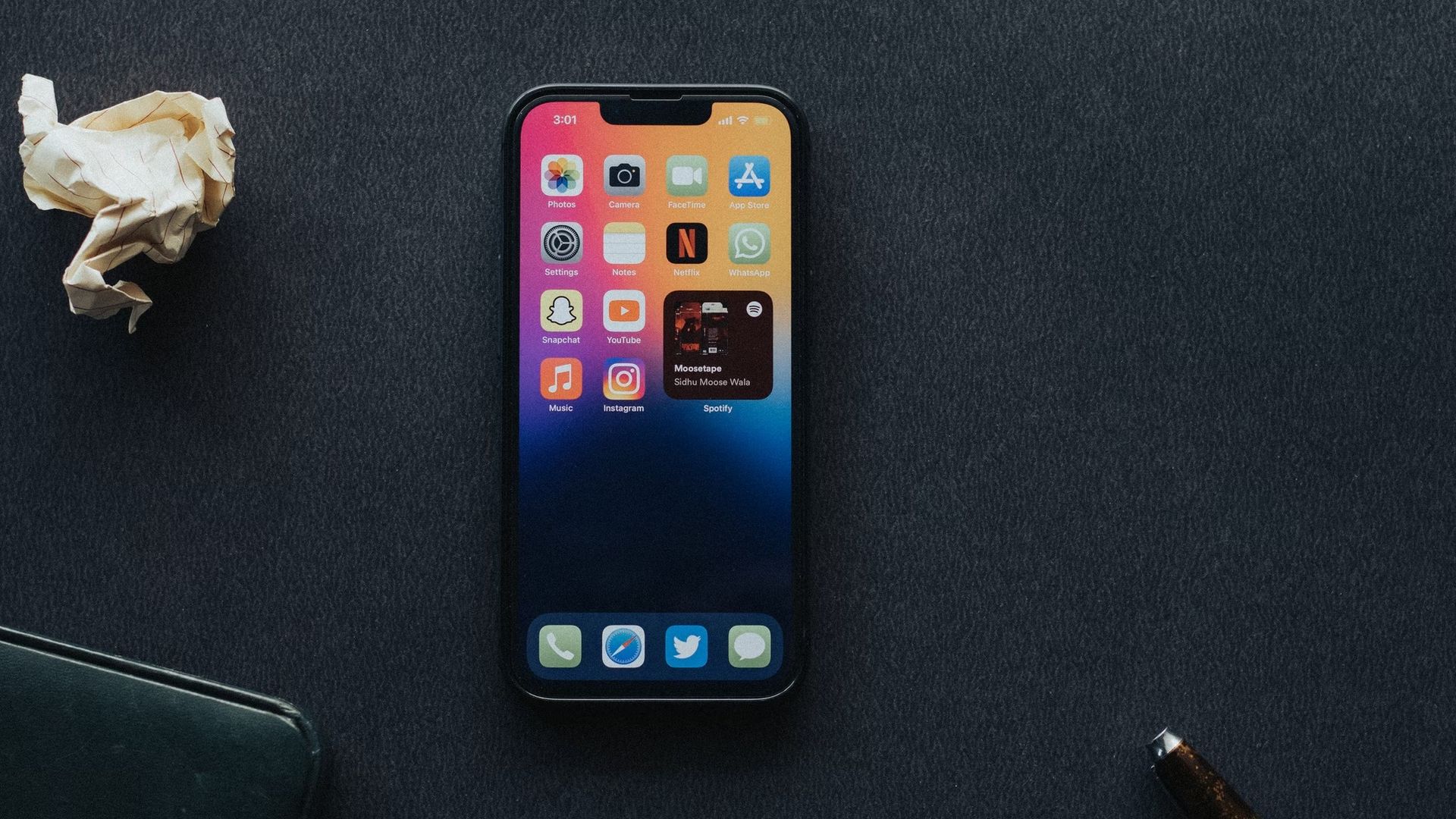
Если вы обновились до watchOS 9, имейте в виду, что после возврата к iOS 15 вы не сможете использовать Apple Watch с iPhone. Отправить Apple Watch на предыдущую версию watchOS также нельзя вручную — если вы хотите избавиться от watchOS 9, вам придется отправить его в Apple. Кстати, iOS 16 поставляется с долгожданными настраиваемыми виджетами, так что не упустите возможность использовать новые функции, понизив версию своего устройства, выбирайте с умом! Если вы приняли решение, давайте узнаем, как перейти с iOS 16 на iOS 15 ниже.
Как перейти с iOS 16 на iOS 15?
Если вы установили новую операционную систему Apple, iOS 16 или iPadOS 16 через программу для разработчиков и у вас возникли проблемы с удобством использования или стабильностью, вы можете понизить версию. Ниже вы узнаете, как перейти с iOS 16 на iOS 15. Сначала вам нужно активировать режим восстановления и установить резервную копию, это даст вам возможность выполнить поставленную задачу. Не волнуйтесь, мы подробно все рассмотрели.
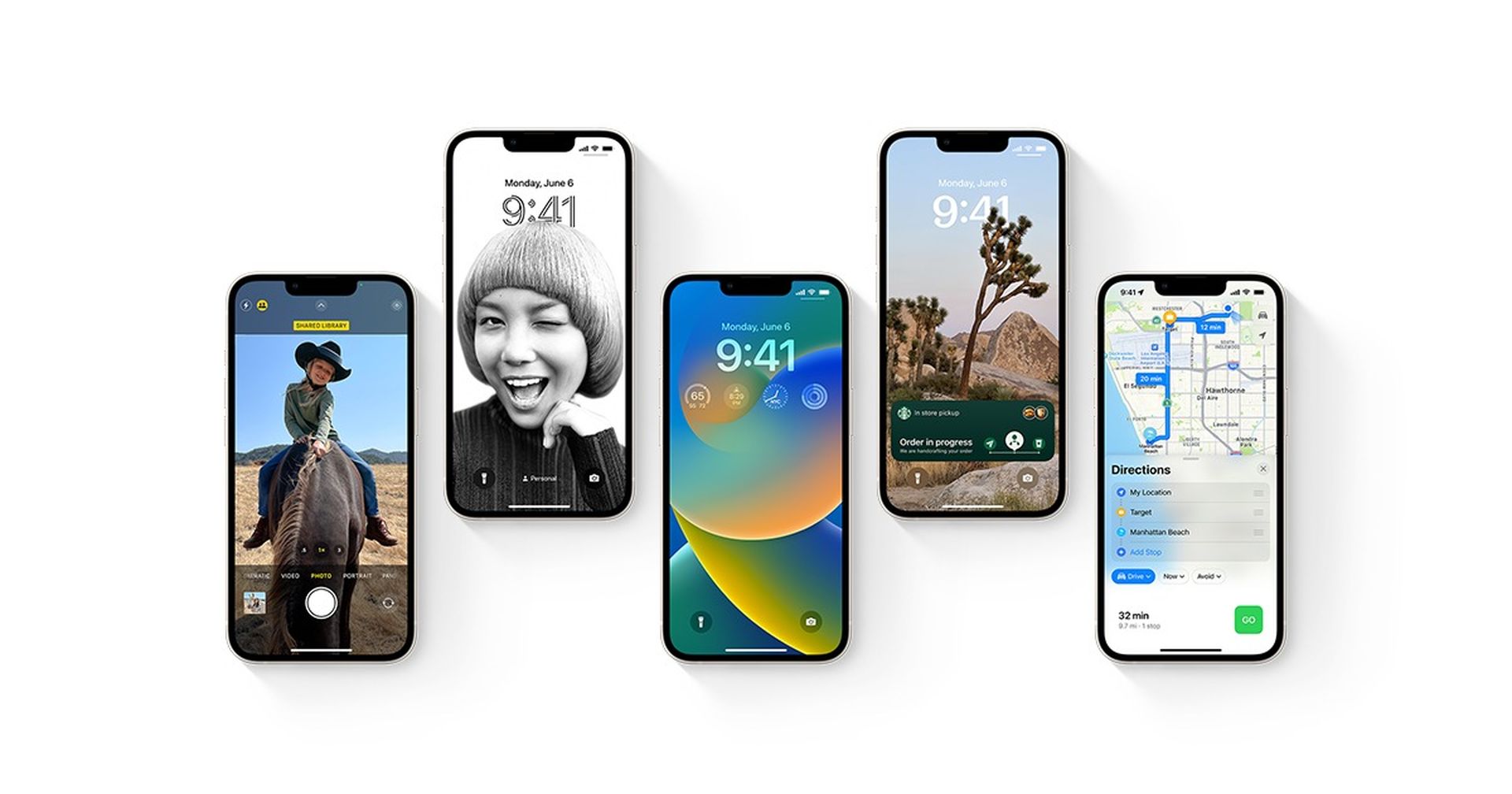
Следуй этим шагам:
- Откройте Finder на вашем Mac.
- С помощью кабеля Lightning подключите iPhone или iPad к Mac.
- Переведите телефон в режим восстановления. Это зависит от устройства, поэтому следуйте приведенным ниже инструкциям, чтобы определить, как это сделать на вашей конкретной модели.
- Если вы нажмете «Восстановить», появится сообщение с вопросом, хотите ли вы восстановить свое устройство. Чтобы стереть данные с iPad или iPhone и установить самую последнюю общедоступную версию iOS, просто нажмите «Восстановить».
- На экране появится сообщение о том, что резервная копия вашей системы успешно создана. Позвольте операции восстановления завершиться.
Как войти в режим восстановления на вашем iPhone или iPad?
Чтобы перейти с iOS 16 на iOS 15, вам понадобится заархивированное восстановление. Чтобы войти в режим восстановления, выполните следующие действия:
- Проверьте, обновлен ли ваш Mac. Убедитесь, что у вас установлена самая последняя версия iTunes, если вы ее используете.
- Откройте Finder на Mac под управлением macOS Catalina или более поздней версии. На Mac с macOS Mojave откройте iTunes. Если у вас уже открыт iTunes, закройте его и снова откройте.
- Дождитесь появления экрана режима восстановления. Держите устройство подключенным и дождитесь отображения режима восстановления. Затем в зависимости от вашего устройства выполните необходимое действие (предусмотренное Яблоко):
- iPhone 8 или новее, включая iPhone SE (2-го поколения): Нажмите и быстро отпустите кнопку увеличения громкости. Нажмите и быстро отпустите кнопку уменьшения громкости. Затем нажмите и удерживайте боковую кнопку, пока не появится экран режима восстановления.
- iPhone 7, iPhone 7 Plus и iPod touch (7-го поколения): Нажмите и удерживайте верхнюю (или боковую) кнопку и кнопку уменьшения громкости одновременно. Продолжайте удерживать их, пока не увидите экран режима восстановления.
- iPhone 6s или более ранней версии, включая iPhone SE (1-го поколения) и iPod touch (6-го поколения) или более ранней версии: Нажмите и удерживайте кнопку «Домой» и верхнюю (или боковую) кнопку одновременно. Продолжайте удерживать их, пока не увидите экран режима восстановления.
- Найдите свое устройство на компьютере. Когда вы увидите вариант «Восстановить или обновить», выберите «Обновить». Ваш компьютер попытается переустановить программное обеспечение без удаления ваших данных. Подождите, пока ваш компьютер загрузит программное обеспечение для вашего устройства. Если загрузка занимает более 15 минут и ваше устройство выходит из экрана режима восстановления.
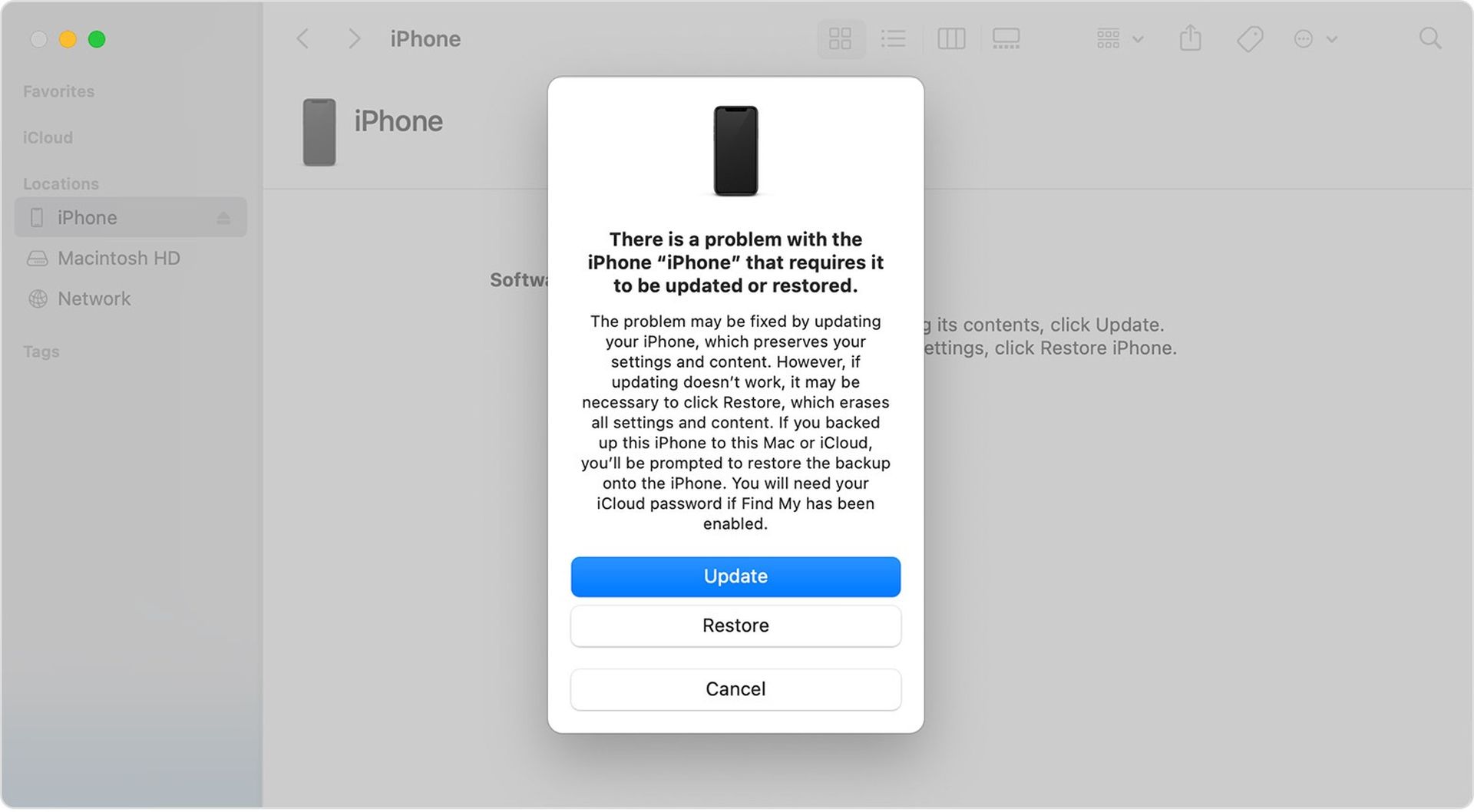
- После завершения обновления или восстановления настройте свое устройство.
Вы можете восстановить резервную копию своего устройства с iOS 15 или iPadOS 15 с помощью Mac или iCloud, если вы выполнили описанные выше действия. Таким образом, вы узнали, как перейти с iOS 16 на iOS 15. Если вы хотите узнать, как отменить отправку iMessages в iOS 16 или каковы новые функции iMessage в iOS 16, ознакомьтесь с нашими руководствами!
Вывод
Чтобы перейти с iOS 16 на iOS 15 на iPad или iPhone, вы можете использовать один метод. Если вы ранее сделали архивную резервную копию, вы можете использовать этот метод. В противном случае невозможно завершить процесс понижения версии.
- Решение: Войдите в режим восстановления на своем iPhone или iPad и восстановите архивную резервную копию, чтобы перейти с iOS 16 на iOS 15.